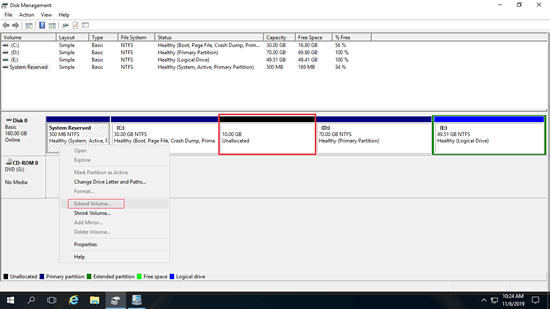La partición "Reservada del sistema" es una pequeña partición oculta que contiene el BCD, el Administrador de arranque y otros archivos. En general, no hay nada que hacer con ella, pero en algunos casos es necesario extender la partición reservada del sistema para el servidor Windows 2016. Por ejemplo, antes de convertir un disco de sistema MBR a GPT y actualizar a una versión superior de Windows, es necesario aumentar el tamaño de la partición reservada del sistema. Para extender la partición reservada del sistema en Windows Server 2016, las herramientas nativas de Administración de discos y el comando diskpart de Windows no pueden ayudarle, se necesita un software de partición de disco para realizar esta tarea.

La Administración de discos no puede extender la partición reservada del sistema
Al igual que con la versión anterior de Windows Server 2012, Server 2016 tiene una función integrada de Extender volumen en la Administración de discos, pero no puede extender la partición reservada del sistema. Esto se debe a que "Extender volumen" solo funciona cuando hay espacio no asignado contiguo a la derecha. Para obtener dicho espacio, debe eliminar la partición contigua. En la mayoría de los casos, la unidad C es adyacente y se encuentra a la derecha de la partición reservada del sistema. Obviamente, no puede eliminar la partición del sistema C.
Al reducir una partición con la función "Reducir volumen" de la Administración de discos, solo le da la opción de ingresar una cantidad, y luego se creará espacio no asignado a la derecha. Después de reducir la unidad C en Server 2016 a través de la Administración de discos, verá que Extender volumen está deshabilitado para la partición reservada del sistema.
Si ha reducido la unidad C con la Administración de discos, necesita mover la unidad C a la derecha y hacer que el espacio no asignado sea contiguo a la partición reservada del sistema.
Cómo extender la partición reservada del sistema en Server 2016 después de reducir la unidad C:
- Descargar NIUBI Partition Editor, haga clic con el botón derecho en la unidad C: y seleccione "Redimensionar/Mover Volumen", coloque el puntero del ratón en el medio de la unidad C y arrástrelo hacia la derecha en la ventana emergente.
- Haga clic con el botón derecho en la partición reservada del sistema y seleccione "Redimensionar/Mover Volumen" nuevamente, arrastre el borde derecho hacia la derecha para combinar el espacio no asignado.
- Haga clic en Aplicar en la parte superior izquierda para ejecutar.
- Cualquier operación antes de hacer clic en Aplicar solo funciona en modo virtual.
- Requiere reiniciar el servidor para reducir la unidad C. (La operación pendiente está marcada con el símbolo "Actualizar").
Forma segura de extender la partición reservada del sistema en Windows Server 2016
Si no ha hecho nada antes, puede reducir la unidad C y crear espacio no asignado a la izquierda con NIUBI Partition Editor, luego la partición reservada del sistema se puede extender fácilmente.
Pasos para extender la partición reservada del sistema en Windows Server 2016 con NIUBI:
- Haga clic con el botón derecho en la unidad C: y seleccione "Redimensionar/Mover Volumen", arrastre el borde izquierdo hacia la derecha en la ventana emergente, o ingrese una cantidad en el cuadro de espacio no asignado antes directamente.
- Haga clic con el botón derecho en la partición reservada del sistema y seleccione "Redimensionar/Mover Volumen" nuevamente, arrastre el borde derecho hacia la derecha para combinar el espacio no asignado.
- Haga clic en Aplicar para ejecutar.
- Si no hay suficiente espacio libre en la unidad C, o si no desea reducir esta partición, puede reducir D u otro volumen de datos en el mismo disco. En ese caso, hay un paso adicional para mover la unidad C hacia la derecha.
- Si no hay espacio libre disponible en el mismo disco, puede copiar el disco a uno más grande y extender la(s) partición(es) con el espacio de disco adicional.
Cómo aumentar la partición reservada del sistema en RAID/VMware/Hyper-V
Si utiliza cualquier tipo de arreglo RAID de hardware, no rompa el arreglo ni realice ninguna operación en el controlador RAID, simplemente siga los mismos pasos anteriores.
Si ejecuta Windows Server 2016 como una máquina virtual en Hyper-V o VMware, solo necesita instalar NIUBI en el servidor virtual y seguir los pasos anteriores. Solo hay una diferencia: si no hay espacio libre disponible en un disco virtual, puede expandirlo directamente sin copiarlo a otro disco. Siga los pasos para expandir el disco de VMware o Hyper-V.
Hay muchas herramientas que tienen la capacidad de reducir y extender particiones en Windows Server 2016/2019/2022, pero en comparación con otro software, NIUBI Partition Editor es mucho más seguro y rápido debido a las tecnologías innovadoras:
- Modo virtual - todas las operaciones se listarán como pendientes para una vista previa, las particiones de disco reales no se cambiarán hasta que haga clic en "Aplicar" para confirmar.
- Cancelar en cualquier momento - si aplicó operaciones incorrectas, puede cancelar las operaciones en curso sin dañar la partición.
- Reversión en 1 segundo - si se detecta algún error al redimensionar las particiones, revierte automáticamente el servidor al estado original en un instante.
- Clonación en caliente - clona la partición del disco sin interrumpir el servidor, puede clonar el disco del sistema regularmente como copia de seguridad y arrancar desde el disco clonado inmediatamente si es necesario.
Además de reducir, extender y mover particiones, esta herramienta le ayuda a realizar muchas otras operaciones de gestión de particiones de disco.